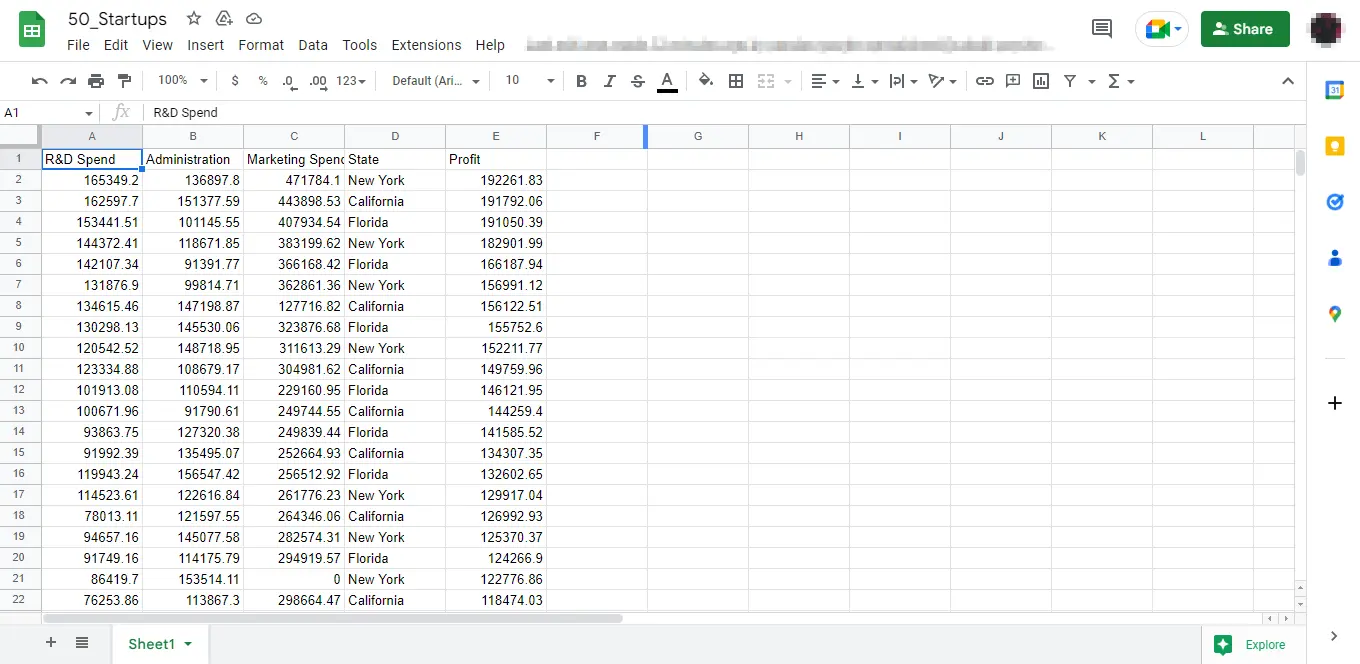Exporte el marco de datos de Pandas a Google Sheets usando Python
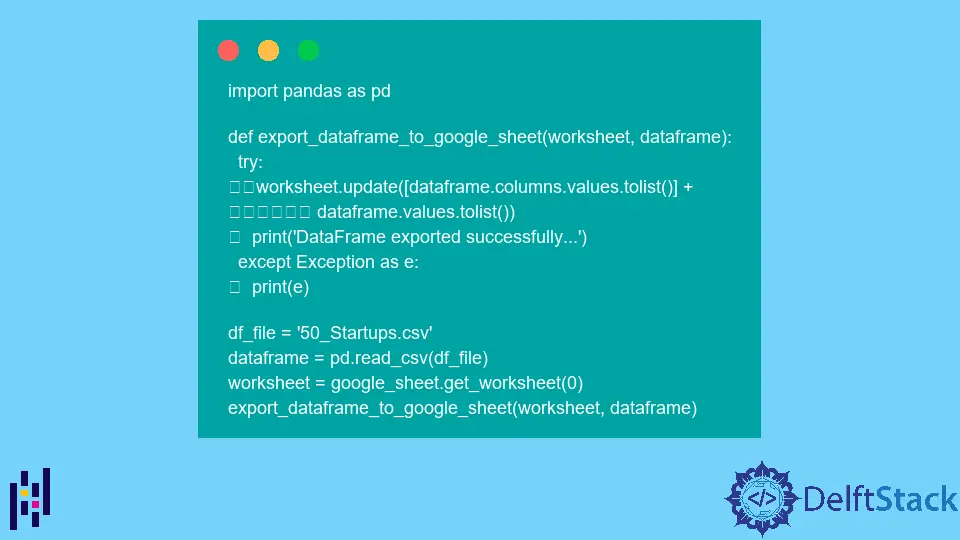
Hojas de cálculo de Google es un programa de hojas de cálculo en línea basado en la web ofrecido por Google. Es una aplicación en tiempo real que permite a los usuarios crear y modificar hojas de cálculo y compartir datos en línea.
La mayoría de las organizaciones piden a varios usuarios que trabajen simultáneamente en una sola hoja de cálculo. Esta colaboración realiza un seguimiento de cada actualización realizada por el usuario específico en el documento.
Podemos tomar el marco de datos de Pandas como la estructura de datos bidimensional, es decir, una tabla que tiene filas y columnas, similar a una matriz bidimensional pero con ejes etiquetados.
Si tiene marcos de datos de Pandas para exportar a Hojas de cálculo de Google, puede hacerlo usando Python, como se explica en este tutorial.
Exporte el marco de datos de Pandas a Google Sheets usando Python
Para exportar el marco de datos de Pandas a la hoja de Google, debemos seguir los tres pasos que se enumeran a continuación:
- Proyecto de sincronización con la consola API de Google.
- Acceda a la API de hojas de cálculo de Google.
- Exporte el marco de datos de Pandas a la hoja de Google.
-
Proyecto de sincronización con la consola API de Google.
Para sincronizar el proyecto con la consola API de Google, primero debemos crear un proyecto a través de Google Cloud Console.
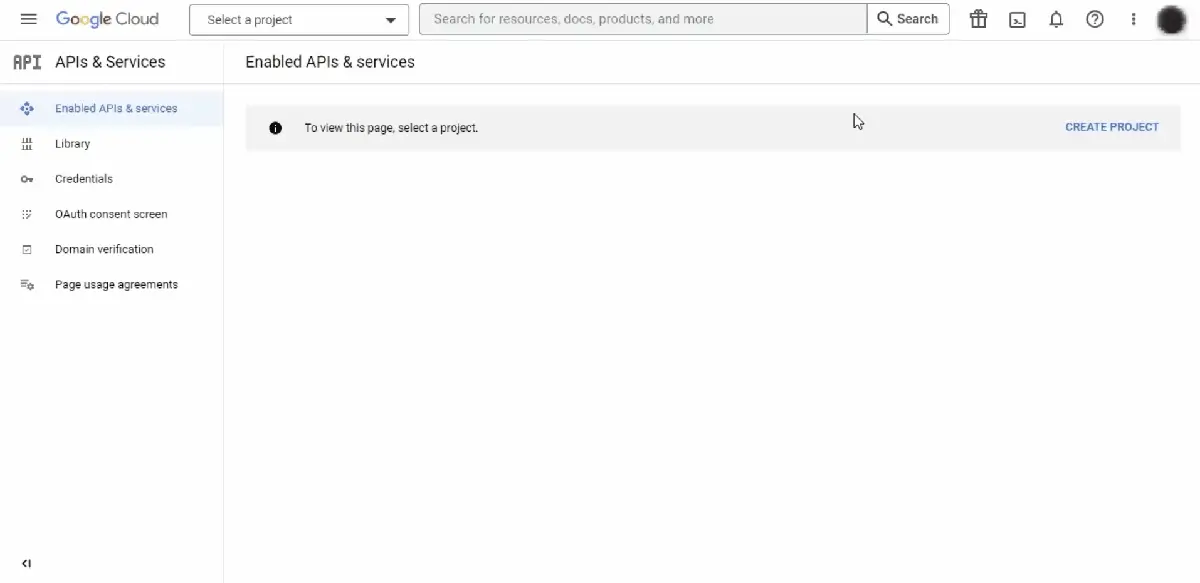
Para crear credenciales, debemos habilitar las siguientes dos API buscando en la barra de búsqueda:
-API de Google Drive
- API de hojas de Google
Ahora, ¿cómo crear credenciales? Para hacer eso, estamos obligados a seguir los siguientes pasos:
- Haga clic en
Crear Credenciales. - Seleccione
Cuenta de servicio, ingreseNombre de cuenta de servicioy luego presioneListo(el resto de la información es opcional) - Una vez creada, haz clic en ella, ve a la pestaña
Clavesy descarga la clave en formato JSON.
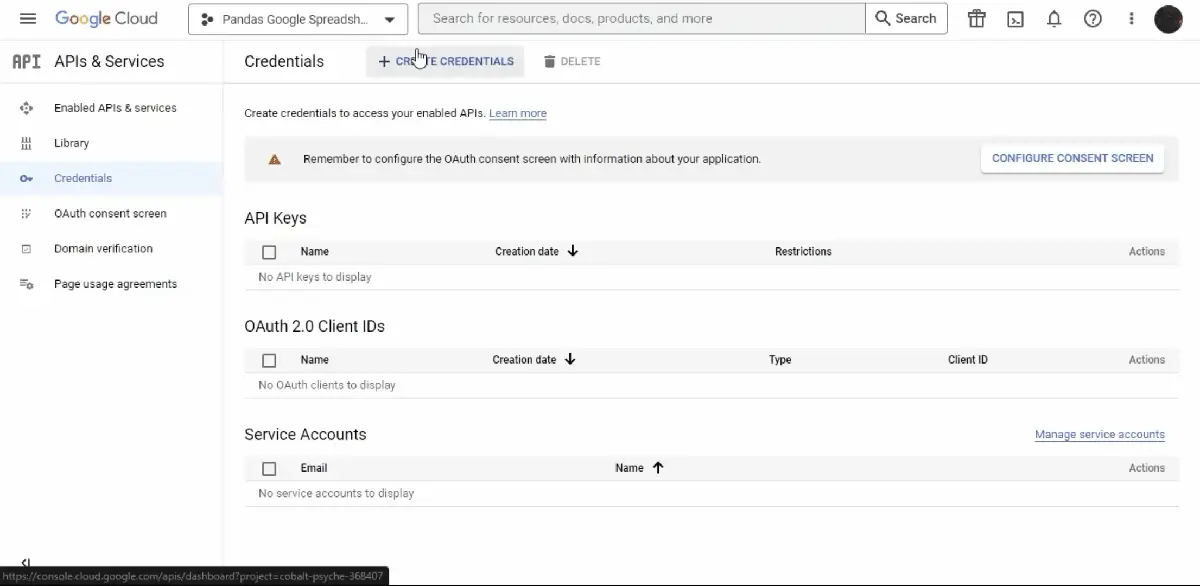
El contenido del archivo JSON descargado (guardado en el archivo
service_account.json) puede verse así:{ "type": "service_account", "project_id": "some-project-id", "private_key_id": "eb...25", "private_key": "-----BEGIN PRIVATE KEY-----\nNrDyLw...jINQh/9\n-----END PRIVATE KEY-----\n", "client_email": "123...999-yourclientemail@projectid.iam.gserviceaccount.com", "client_id": "473...hd.apps.googleusercontent.com", ... } -
Acceda a la API de hojas de cálculo de Google.
Instale las siguientes bibliotecas de Python para conectarse e interactuar con Hojas de cálculo de Google.
gspread
PS C:\> pip install gspreadoauth2cliente
PS C:\> pip install oauth2clientVamos a crear un
clientea través del código usando la API descargada para conectar las Hojas de cálculo de Google.Código de ejemplo (guardado en
demo.py):import gspread from oauth2client.service_account import ServiceAccountCredentials def create_connection(service_file): client = None scope = [ "https://www.googleapis.com/auth/drive", "https://www.googleapis.com/auth/drive.file", ] try: credentials = ServiceAccountCredentials.from_json_keyfile_name( service_file, scope ) client = gspread.authorize(credentials) print("Connection established successfully...") except Exception as e: print(e) return client service = "service_account.json" # downloaded Credential file in JSON format client = create_connection(service)Primero, importamos
gspread, y desde Python Packageouth2client, importamos una claseServiceAccountCredentialsalmacenada en el archivoservice_account.py.La función
create_connection()conectaclientea las Hojas de cálculo de Google. Toma como argumento elservice_filedonde se almacena la clave de la credencial.No olvide mantener
service_account.jsonen el mismo directorio quedemo.pyo almacenar su ruta en la variableservice. Dentro de esta función, creamos lascredencialesusandoServiceAccountCredentials.from_json_keyfile_name().Luego proporcionamos las
credencialesagspread.authorize()que comprueba su autenticidad y crea unclientesi la clave almacenada enservice_filees válida.En caso de cualquier error, esta función imprimirá la
Excepciónsin romper el programa. -
Exporte el marco de datos de Pandas a la hoja de Google creada.
Para exportar el marco de datos de Pandas a una hoja de Google, primero debemos crearlo. Escribamos un código que cree una hoja de Google.
Código de ejemplo (guardado en
demo.py):def create_google_sheet(client, sheet_name): google_sheet = None try: google_sheet = client.create(sheet_name) google_sheet.share( "@gmail.com", # enter the email you want to create a google sheet on perm_type="user", role="writer", ) print("Google Sheet created successfully...") except Exception as e: print(e) return google_sheet service = "service_account.json" # downloaded Credential file in JSON format client = create_connection(service) sheet_name = "50_Startups" # google sheet name of your choice google_sheet = create_google_sheet(client, sheet_name)La función
create_google_sheettoma elclienteysheet_nameya creados como argumentos y utiliza la funciónclient.create()para crear una hoja de Google.Tenga en cuenta que esta hoja de Google se crea en el
clientecreado con la API descargada. Entonces debemos compartirlo con el correo electrónico que usamos para crear una cuenta de servicio, dando permisos de escritura usando la funcióngoogle_sheet.share().Aquí, el paso final es exportar datos a Hojas de cálculo de Google. Para ello, debemos instalar la librería de Python
pandasusando lo siguiente:PS C:\> pip install pandasEjecutemos ese código que finalmente exporta el marco de datos de Pandas a las hojas de Google.
Código de ejemplo (guardado en
demo.py):import pandas as pd def export_dataframe_to_google_sheet(worksheet, dataframe): try: worksheet.update( [dataframe.columns.values.tolist()] + dataframe.values.tolist() ) print("DataFrame exported successfully...") except Exception as e: print(e) df_file = "50_Startups.csv" dataframe = pd.read_csv(df_file) worksheet = google_sheet.get_worksheet(0) export_dataframe_to_google_sheet(worksheet, dataframe)
De forma predeterminada, ya hay una hoja de trabajo creada dentro de las hojas de Google. Podemos acceder desde google_sheet usando el índice como google_sheet.get_worksheet(0).
Luego exportamos el marco de datos usando la función export_dataframe_to_google_sheet(). Simplemente enumera el marco de datos y lo exporta a las hojas de Google.
Ahora, ejecutamos el archivo de Python demo.py como:
PS C:\> python demo.py
Salida (impresa en la consola):

Mientras que el marco de datos exportado a las hojas de Google es el siguiente: